如何編輯 WooCommerce 電子郵件模板?
已發表: 2023-04-04您是否厭倦了向您的在線商店客戶發送無聊且沒有人情味的電子郵件? 您想脫穎而出並給人留下深刻印象嗎? 然後,您應該查看 WooCommerce 電子郵件定制器插件!
使用此插件,您可以創建與您品牌的外觀和風格相匹配的精美定制電子郵件。 無論是訂單確認還是發貨通知,您都可以設計每封電子郵件以符合您的獨特風格。
最好的部分是什麼? 您不需要任何編碼或設計經驗即可使用此插件。 它的用戶友好性令人難以置信,您可以通過其拖放界面在幾分鐘內創建自定義電子郵件模板。
但是等等,還有更多! WooCommerce 電子郵件定制器插件還提供高級功能,如條件邏輯。 這意味著您可以根據客戶的行為發送有針對性的電子郵件,例如,如果他們放棄購物車,您可以通過個性化電子郵件提醒他們完成購買。
你還在等什麼? 試試 WooCommerce 電子郵件定制器插件,看看它如何提高您的參與度、忠誠度和銷售額!
使用電子郵件定制器快速編輯 WooCommerce 電子郵件模板,並向您的客戶發送有吸引力的電子郵件
- 什麼是 WooCommerce 電子郵件模板?
- 為什麼編輯 WooCommerce 電子郵件模板很重要?
- 編輯 WooCommerce 電子郵件模板的好處
- 如何編輯 Woocommerce 電子郵件模板?
- 適用於 WooCommerce 的電子郵件定制器的功能
- 編輯 WooCommerce 電子郵件模板時應遵循的最佳實踐
- 結論
什麼是 WooCommerce 電子郵件模板?
WooCommerce 電子郵件模板是預先設計的電子郵件消息,會自動發送給在由 WooCommerce 提供支持的在線商店購物的客戶,WooCommerce 是一個流行的 WordPress 電子商務插件。 這些模板用於向客戶發送重要通知,例如訂單確認、發貨確認和交貨更新。
這些模板是可定制的,允許在線商店所有者添加自己的品牌、信息和設計元素,為他們的客戶創造更加個性化的體驗。 這些電子郵件模板中包含的一些常見元素是商店徽標、訂單詳細信息、產品信息、跟踪信息以及鼓勵客戶與商店互動或留下評論的號召性用語按鈕。
可以在 WooCommerce 設置中編輯和自定義 WooCommerce 電子郵件模板,還有第三方插件和服務可提供額外的自定義選項和功能。 這些模板是電子商務客戶體驗的重要組成部分,因為它們有助於建立信任、提供有價值的信息並在客戶與在線商店之間建立聯繫感。
WooCommerce 有 11 個內置的電子郵件模板,其中前三個電子郵件模板發送給店主,其餘八個電子郵件模板發送給客戶。
- 新訂單郵件
- 已取消的訂單電子郵件
- 失敗的訂單郵件
- 訂單保留電子郵件
- 處理訂單電子郵件
- 完成訂單郵件
- 退款訂單郵件
- 客戶發票電子郵件
- 客戶備註郵件
- 重置密碼電子郵件
- 新帳戶電子郵件
WooCommerce 中的這些電子郵件模闆對於在線商店以專業且一致的方式與客戶溝通非常重要。 在此博客中,我們將學習如何編輯這些 WooCommerce 電子郵件模板。
為什麼編輯 WooCommerce 電子郵件模板很重要?
電子郵件營銷是電子商務企業的強大工具。 但是,發送通用電子郵件可能不足以從您的競爭對手中脫穎而出。 為了使您的電子郵件更有效,您需要對其進行個性化設置以匹配您的品牌標識、語氣和您銷售的產品。
通過自定義您的 WooCommerce 電子郵件,您可以:
強化您的品牌形象:定制的電子郵件有助於強化您品牌的視覺和口頭形象,讓您的企業更加令人難忘。
提高客戶參與度:具有定制內容和消息的個性化電子郵件可以顯著提高客戶參與度並提高打開率和點擊率。
提升客戶體驗:通過直呼客戶姓名(包括相關產品推薦)並提供無縫結賬體驗,您可以改善他們對您品牌的整體體驗。
促進銷售:個性化電子郵件有助於提高轉化率、重複購買和客戶生命週期價值,從而顯著提高銷售額。
從競爭對手中脫穎而出:通過個性化您的電子郵件,您可以將您的品牌與競爭對手區分開來,並給您的客戶留下持久的印象。
與您的聽眾交流:定制的電子郵件可幫助您以更有針對性和更有效的方式與您的聽眾交流。 您可以針對特定的客戶群定制消息傳遞,例如新訂戶、忠實客戶或放棄購物車的客戶。
建立信任和信譽:個性化電子郵件有助於與客戶建立信任和信譽。 通過稱呼他們的名字、提供相關內容和促銷活動以及提供卓越的客戶服務,您可以與您的受眾建立積極的關係。
提高客戶保留率:定制的電子郵件可以通過牢記您的品牌並鼓勵重複購買來幫助提高客戶保留率。
推動網站流量:個性化電子郵件還可以通過推廣新產品、銷售和促銷以及鏈接到您網站上的相關頁面來推動網站流量。
自定義您的 WooCommerce 電子郵件是提高客戶參與度、增加銷售額以及與您的受眾建立更牢固關係的絕佳方式。
編輯 WooCommerce 電子郵件模板的好處
編輯 WooCommerce 電子郵件模板的好處包括品牌標識、提高客戶參與度、客戶忠誠度和增加銷售額。 讓我們詳細討論每個好處。
獨特的品牌:通過自定義 WooCommerce 模板,您可以為您的在線商店提供與您的品牌標識一致的獨特個性化外觀。 這有助於使您的商店在競爭中脫穎而出,並為您的顧客創造難忘的體驗。
改進的用戶體驗:自定義模板可以通過提供更直觀和用戶友好的界面來增強整體用戶體驗。 通過修改佈局、配色方案和排版,您可以優化客戶旅程並改進導航,使客戶更容易找到他們想要的東西。
提高轉化率:自定義模板可以讓客戶更輕鬆地完成購買,從而提高在線商店的轉化率。 通過簡化結帳流程、優化產品頁面並提供明確的號召性用語,您可以鼓勵更多客戶完成購買。
更好的移動響應能力:隨著越來越多的客戶在他們的移動設備上購物,確保您的在線商店針對移動設備進行優化至關重要。 通過自定義您的 WooCommerce 模板,您可以確保您的商店完全響應,在所有設備上提供無縫體驗。
具有成本效益的營銷:通過自定義您的 WooCommerce 模板,您可以創建獨特且引人注目的設計,有助於吸引更多客戶到您的在線商店。 這可能是營銷您的商店和提高品牌知名度的一種經濟高效的方式。
追加銷售和交叉銷售機會:自定義您的 WooCommerce 模板還可以為追加銷售和交叉銷售提供更多機會。 通過優化產品頁面,您可以突出相關產品、展示產品功能並提供特別促銷,所有這些都有助於提高每次銷售的價值。
提高客戶忠誠度:通過創造獨特和個性化的購物體驗,您還可以提高客戶忠誠度。 如果客戶有積極的體驗並覺得他們作為客戶受到重視,他們就更有可能回到您的商店。
增強社交分享:最後,自定義您的 WooCommerce 模板也有助於增強社交分享。 通過整合社交媒體圖標並鼓勵客戶分享您的產品,您可以提高在線知名度並覆蓋更廣泛的受眾。
要獲得所有這些好處,請使用 WooCommerce 的電子郵件模板定制器開始編輯 WooCommerce 電子郵件模板。
使用電子郵件定制器編輯 WooCommerce 電子郵件模板並促進銷售
如何編輯 Woocommerce 電子郵件模板?
要編輯 WooCommerce 電子郵件模板,請安裝並激活“Email Customizer Plus for WooCommerce”插件。 借助此插件中的拖放編輯器,您可以根據品牌要求在 WooCommerce 中從頁眉到頁腳快速、創造性地編輯電子郵件模板。
在此博客中,我們將使用插件“Email Customizer Plus for WooCommerce”在 WooCommerce 中編輯電子郵件模板。
本博客假設您已經擁有此插件。 如果您還沒有安裝它,請在這裡購買並下載。 查看安裝指南以獲取有關安裝過程的更多信息。
如果需要,您可以在 WooCommerce 中編輯任何電子郵件模板。 對於本指南,我們將編輯訂單暫停電子郵件模板。
現在讓我們學習如何使用插件快速編輯 WooCommerce 電子郵件模板。
1. 轉到您的 WordPress 控制面板->WooCommerce->Email Customizer Plus
2. 選擇訂單保留電子郵件模板並單擊編輯圖標開始編輯。
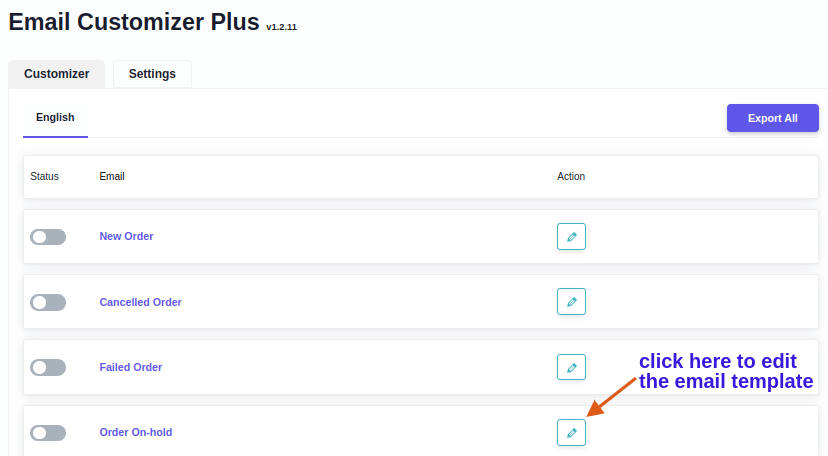
3. 您可以選擇兩個內置電子郵件模板中的任何一個並繼續。
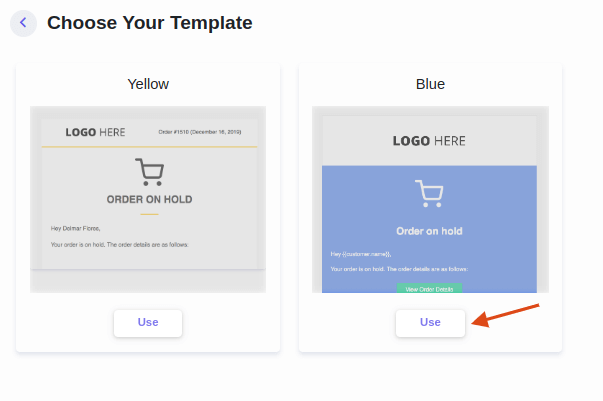
4. 使用拖放編輯器從上到下完整編輯電子郵件模板。 您可以添加在線商店的徽標、編輯電子郵件內容、添加號召性用語按鈕等等。
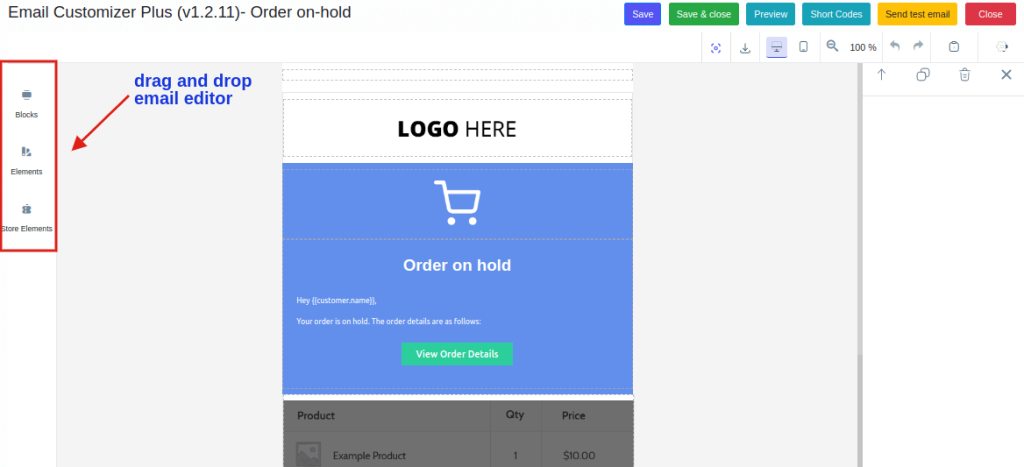
5. 使用塊向您的電子郵件添加其他部分。
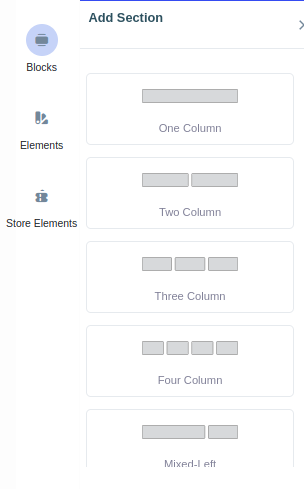
6. 您可以在元素部分添加文本、徽標、按鈕和圖像。

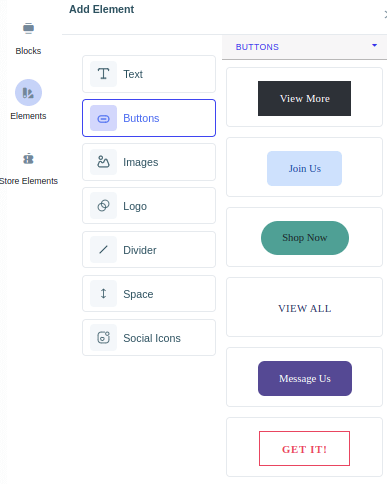
7. 您可以使用簡碼添加客戶地址和訂單摘要等動態內容。 您還可以與 Retainful 等第三方插件集成。
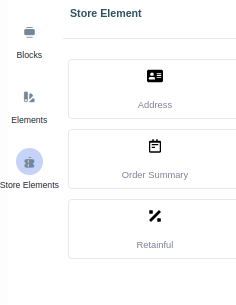
8. 添加所有必需的欄目和元素後,您可能希望為每個部分添加您的品牌風格。 該插件具有添加顏色、字體樣式等的選項。
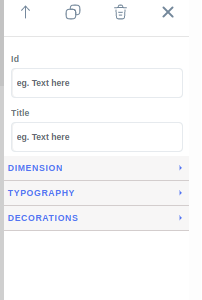
9. 當您使用您的品牌標識從頁眉到頁腳編輯 Woocommerce 電子郵件模板時。 您可能想檢查電子郵件是否按您希望的方式發送給了客戶。
單擊預覽按鈕預覽電子郵件或單擊測試電子郵件按鈕發送測試電子郵件。
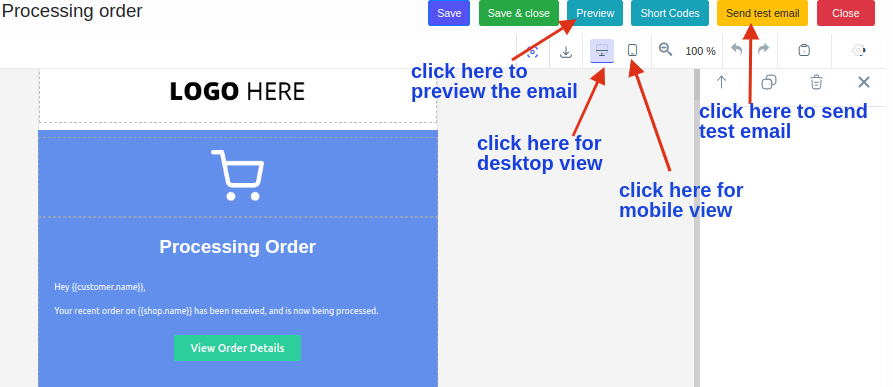
10. 確保在編輯後“保存”已編輯的電子郵件模板。
適用於 WooCommerce 的電子郵件定制器的功能
“Email Customizer Plus for WooCommerce”的功能包括拖放式編輯器、短代碼、現成的電子郵件模板、MJML 選項、多語言支持等。 我們在下面列出了該插件的主要功能:
- 使用拖放式編輯器輕鬆編輯電子郵件。
- 使用短代碼添加動態內容,例如客戶姓名、地址、訂單詳細信息等。
- 超過 15 個元素可用於添加圖像、號召性用語按鈕、部分、社交媒體圖標等。
- 現成的電子郵件模板可用於快速編輯電子郵件模板。
- 預覽電子郵件或發送測試電子郵件。
- 檢查移動視圖或桌面視圖。
- 使用 MJML 選項從任何站點導入或導出模板。
- 與 WordPress 多站點兼容。
- 多語言支持功能使您能夠創建不同語言的電子郵件。
- 支持來自“WooCommerce 訂閱”的電子郵件。
- 支持來自“WooCommerce 預訂”的電子郵件。
- 支持來自“WooCommerce Memberships”的電子郵件。
- 支持來自“WPLoyalty”的電子郵件
- 支持“自定義 WooCommerce 訂單狀態管理器”。
- 支持“WooCommerce 結帳字段編輯器”。
- 用於更多 WooCommerce 電子郵件模板自定義的自定義 CSS 選項。
編輯 WooCommerce 電子郵件模板時應遵循的最佳實踐
編輯 WooCommerce 電子郵件模板時應遵循的最佳做法是保持 WooCommerce 電子郵件簡單易懂、突出關鍵信息、針對移動設備進行優化、保持品牌一致性、為客戶個性化電子郵件以及測試電子郵件。 讓我們詳細討論每一種做法。
- 保持易於理解:確保客戶閱讀 WooCommerce 電子郵件不會感到困難。 只有郵件簡單,客戶才容易看懂。 您的客戶的舒適度應該是您的首要任務。
- 突出顯示關鍵信息:您的客戶不會完全閱讀電子郵件。 突出他們最需要的信息,讓其他信息簡單明了。 讓您的客戶在您的在線商店中輕鬆購物。
- 針對移動設備進行優化:手機的使用與日俱增,客戶大多使用手機購物,而不是筆記本電腦或台式機。 因此,為手機優化 WooCommerce 電子郵件非常重要。 使用“Email Customizer plus for WooCommerce”插件,您可以檢查移動和桌面視圖。
- 保持一致性:如果您經常更改品牌標識,您可能會失去客戶。 保持您品牌的徽標、顏色和格式一致非常重要,這樣客戶才能認出您的品牌並在您的 WooCommerce 商店進行購買。
- 個性化電子郵件:請不要向客戶發送通用電子郵件。 讓您的客戶覺得電子郵件是為他們親自寫的。 通過這種方式,您可以輕鬆地與客戶建立聯繫。 “WooCommerce 的電子郵件定制器”具有簡碼,可讓您輕鬆添加客戶姓名或地址等動態內容。
- 測試電子郵件:在線商店所有者犯的主要錯誤之一是沒有測試他們編輯的電子郵件。 編輯電子郵件後,一切看起來都很完美。 但是您可以進行一些改進。 這就是為什麼測試編輯後的 WooCommerce 電子郵件始終很重要,以便您可以根據需要進行任何更改。
如果您遵循這些做法,我們相信您可以向您的客戶發送有效且引人入勝的電子郵件。
編輯 WooCommerce 電子郵件模板並輕鬆提高您的品牌形象
結論
WooCommerce 電子郵件是與客戶建立牢固關係的重要標准通信形式。 讓您和客戶之間的溝通順暢有效。 根據您的品牌在 WooCommerce 中發送經過編輯的電子郵件可以對您的在線商店產生積極影響。 不要錯過這個可以幫助您在線商店取得成功的簡單有效的策略。
在線市場上有許多 WooCommerce 電子郵件定制器插件可用於編輯電子郵件模板。 我們建議使用“Email Customizer plus for WooCommerce”,使用拖放式編輯器快速輕鬆地編輯電子郵件模板,為您的客戶提供引人入勝的購物體驗。 此插件的功能不僅限於在 WooCommerce 中編輯電子郵件模板,還可以幫助您根據您的要求自定義 WooCommerce 訂單電子郵件。
要在 Woocommerce 中編輯電子郵件模板,請安裝並激活“Email Customizer Plus for WooCommerce”插件。
轉到您的 WordPress 儀表板->WooCommerce->電子郵件定制器加
2.單擊要編輯的電子郵件模板上的編輯圖標。
3.選擇任一內置模板並繼續。
4.現在您有了拖放式電子郵件編輯器,您可以開始編輯電子郵件正文、更改徽標、添加更多文本、添加任何追加銷售或交叉銷售產品等等。
5.您還可以動態內容、可點擊的圖像以及更改文本或背景顏色。
根據您的喜好編輯電子郵件模板後,保存它。
要更改 WooCommerce 電子郵件模板上的徽標,請安裝並激活插件“Email Customizer plus for WooCommerce”
1.轉到您的 WordPress 儀表板->WooCommerce->Email Customizer Plus
2.單擊要更改徽標的電子郵件模板上的編輯圖標。
3.選擇任一內置模板並繼續。
4.現在單擊此處的徽標部分並添加您的徽標。
5.添加logo後保存郵件模板。
是的,您可以從 WooCommerce 發送電子郵件。 當客戶執行操作時,WooCommerce 會自動向客戶發送電子郵件。
要在 WooCommerce 中設置電子郵件樣式,請安裝並激活“Email Customizer Plus for WooCommerce”
1.轉到您的 WordPress 儀表板->WooCommerce->Email Customizer Plus
2.單擊要設置樣式的電子郵件模板上的編輯圖標。
3.選擇任一內置模板並繼續。
4.現在使用拖放式電子郵件編輯器,您可以開始編輯電子郵件正文、更改徽標、添加更多文本、添加任何追加銷售或交叉銷售產品等,以更改電子郵件樣式。
5.您可以選擇每個部分來更改文本或背景顏色,並根據您的要求設置電子郵件的樣式。
根據您的喜好設置電子郵件模板的樣式後,保存它。
要創建 WooCommerce 電子郵件模板,請安裝並激活“Email Customizer Plus for WooCommerce”插件。
1.轉到您的 WordPress 儀表板->WooCommerce->電子郵件定制器加
2.單擊要創建的電子郵件模板上的編輯圖標。
3.選擇任一內置模板並繼續。
4.現在您有了拖放式電子郵件編輯器,您可以開始編輯電子郵件正文、更改徽標、添加更多文本、添加任何追加銷售或交叉銷售產品等等。
5.您還可以動態內容、可點擊的圖像以及更改文本或背景顏色。
根據您的喜好創建電子郵件模板後,保存它。
要創建自定義電子郵件模板,請安裝並激活“Email Customizer Plus for WooCommerce”插件。
1.轉到您的 WordPress 儀表板->WooCommerce->電子郵件定制器加
2.單擊要創建的電子郵件模板上的編輯圖標。
3.選擇任一內置模板並繼續。
4.現在您有了拖放式電子郵件編輯器,您可以開始編輯電子郵件正文、更改徽標、添加更多文本、添加任何追加銷售或交叉銷售產品等等。
5.您還可以動態內容、可點擊的圖像以及更改文本或背景顏色。
根據您的喜好創建自定義電子郵件模板後,保存它。
要更改 Woocommerce 電子郵件模板的顏色,請安裝並激活“Email Customizer Plus for WooCommerce”插件。
1.轉到您的 WordPress 儀表板->WooCommerce->電子郵件定制器加
2.單擊要更改顏色的電子郵件模板上的編輯圖標。
3.選擇任一內置模板並繼續。
4.點擊您要更改顏色的版塊,在頁面右側點擊“裝飾”即可更改顏色。
5.更改您的 WooCommerce 電子郵件模板的顏色後,保存它。
